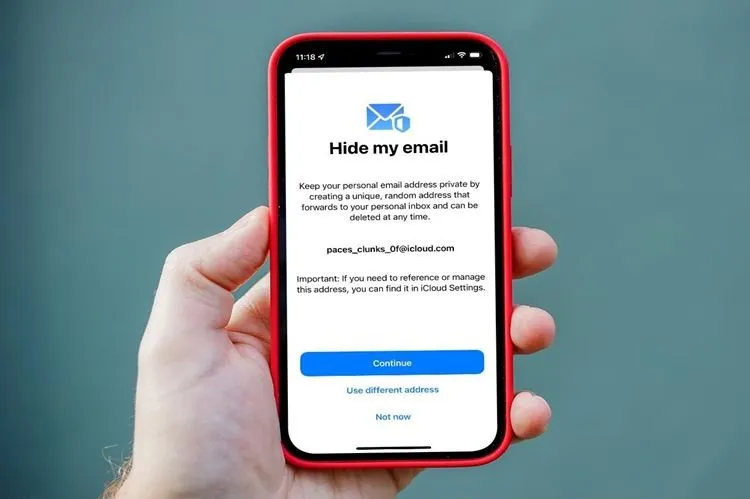Việc ẩn địa chỉ email cho tài khoản Apple ID trên iPhone khi truy cập vào các trang web bên thứ ba trên iPhone là vô cùng cần thiết vì tính an toàn cho tài khoản của bạn. Bạn có thể ẩn địa chỉ email trên iPhone bằng cách truy cập vào trang chủ Apple.
Để tránh tình trạng nhận những thư rác, thư spam, bạn cần ẩn địa chỉ email cho tài khoản Apple ID trên iPhone. Việc này vừa giảm được sự làm phiền từ những email lạ mà còn giúp bạn bảo mật tốt hơn tài khoản Apple ID của mình. Ở bài viết bên dưới, Blogkienthuc.edu.vn sẽ hướng dẫn bạn cách để thực hiện, cùng theo dõi nhé.
Bạn đang đọc: Chia sẻ bạn cách ẩn địa chỉ email cho tài khoản Apple ID trên iPhone khi sử dụng ở những trang web bên thứ ba
Cách ẩn địa chỉ email cho tài khoản Apple ID trên iPhone
Bước 1: Bạn truy cập vào trang web Apple ID của Apple tại đường dẫn sau. Sau khi truy cập vào, bạn chọn Đăng nhập và tiến hành điền tài khoản và mật khẩu tài khoản Apple ID của mình vào.
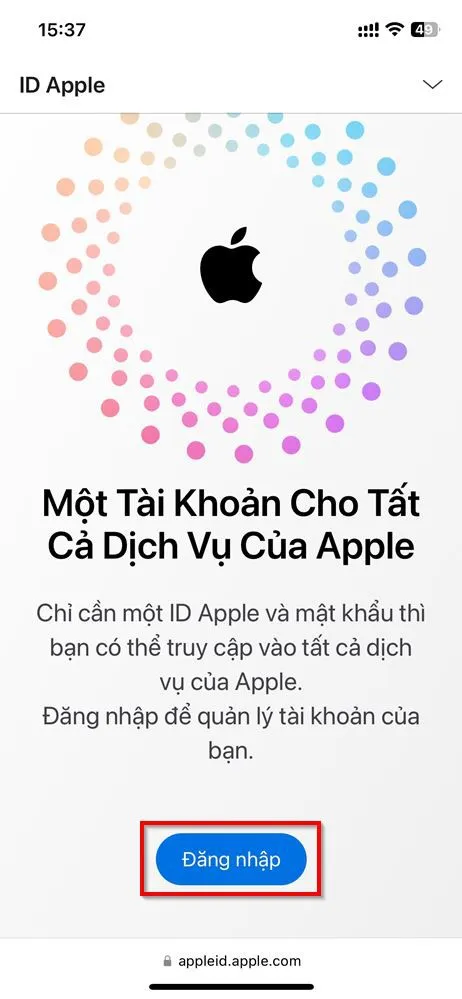
Bước 2: Chọn mũi tên chỉ xuống ở góc trên bên phải > chọn tiếp mục Quyền riêng tư.
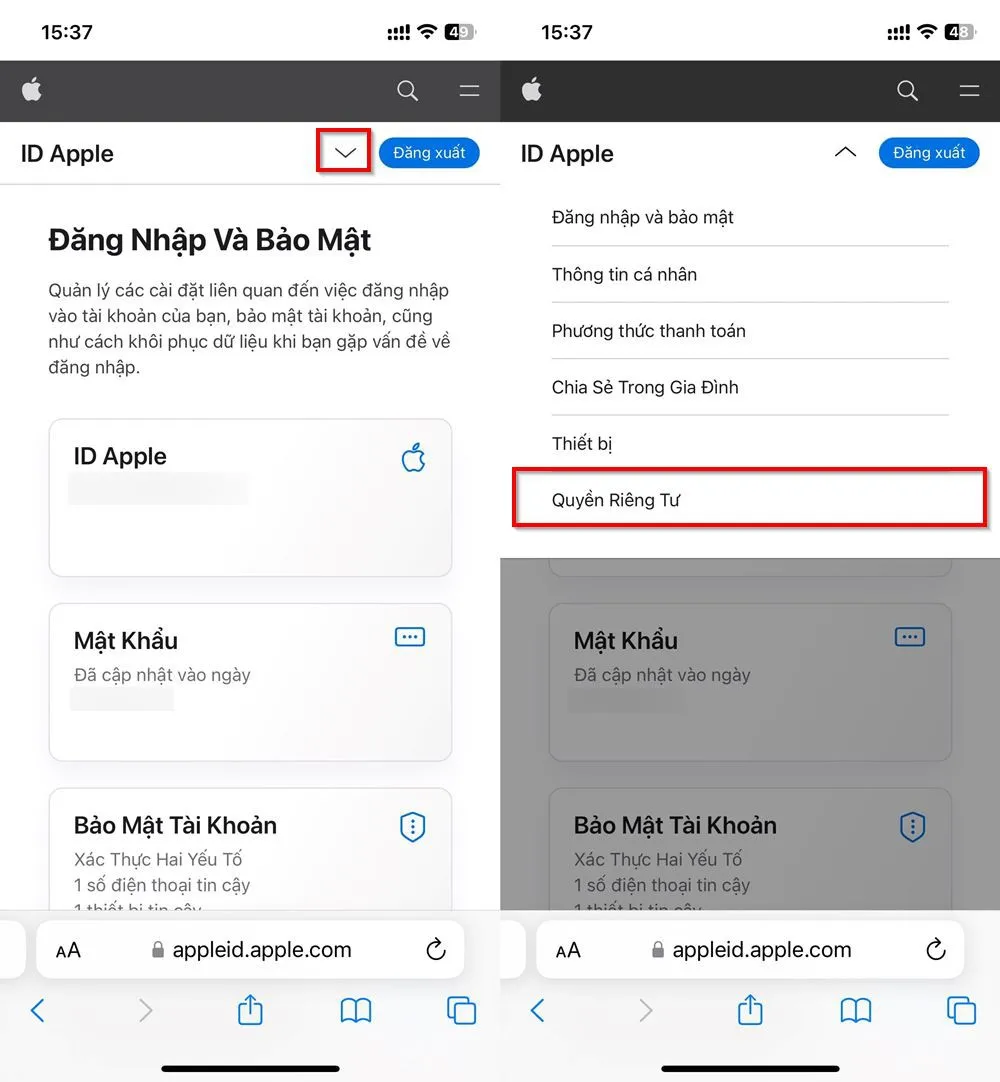
Bước 3: Tìm và chọn mục Ẩn địa chỉ email để thiết lập một địa chỉ email ảo khi sử dụng ở các trang web bên thứ ba thay vì email thật > Sau đó bạn chọn vào biểu tượng dấu + để tạo email ảo mới.
Tìm hiểu thêm: Mời tải hình nền chính thức của Samsung Galaxy S20 Fan Edition
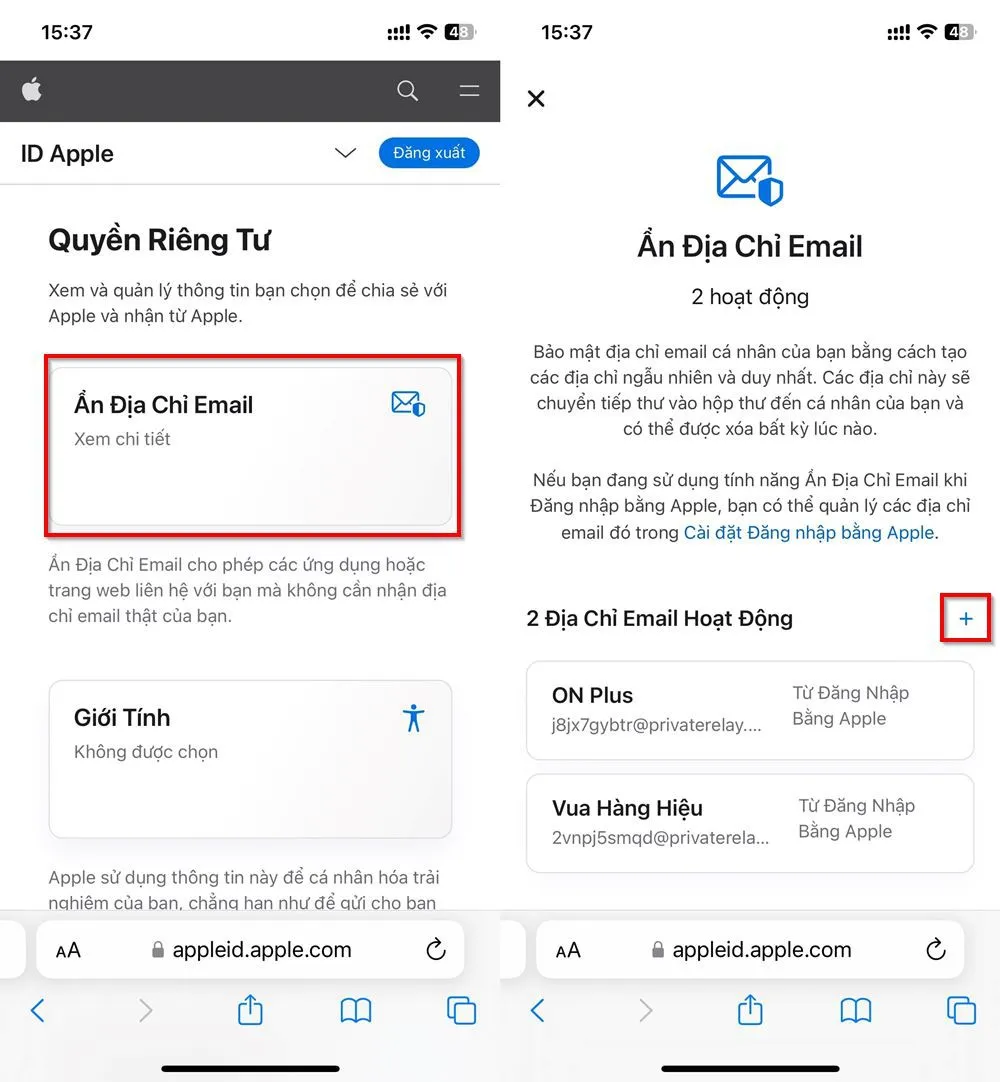
Bước 4: Email mới sẽ xuất hiện, bạn gắn nhãn cho nó và điền ghi chú (nếu có) > Nhấn chọn Tạo địa chỉ email > Chọn Sao chép email để tiện lưu lại và sử dụng.
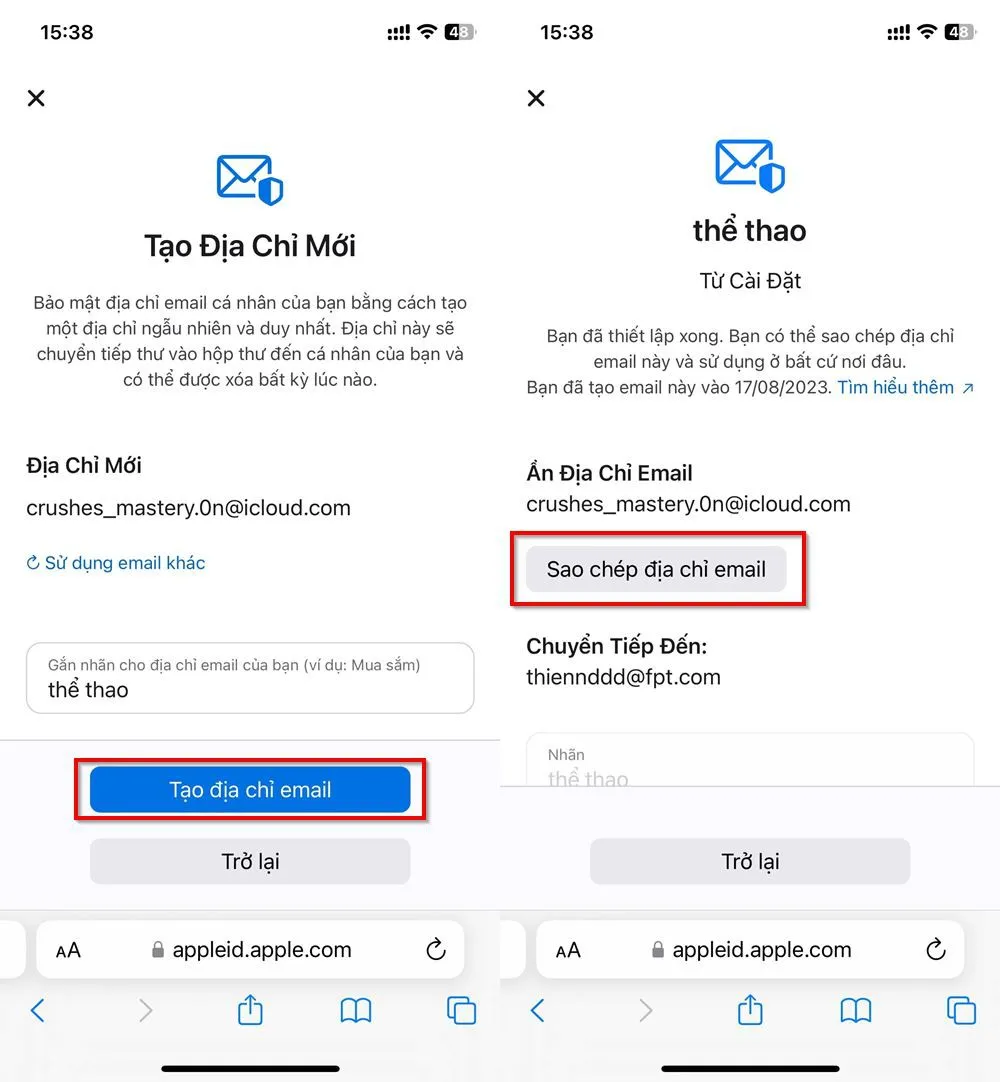
>>>>>Xem thêm: Hướng dẫn cách khắc phục bộ nhớ điện thoại Samsung bị đầy
Lưu ý: Địa chỉ email mới này là một email ảo được tạo ra để làm trung gian liên hệ giữa email chính và các ứng dụng hoặc trang web bên thứ ba nhằm tránh lộ thông tin.
Như vậy với hướng dẫn trên, bạn đã biết cách ẩn địa chỉ email cho tài khoản Apple ID trên iPhone rồi. Hy vọng bạn sẽ có những trải nghiệm an toàn và hữu ích, chúc bạn thực hiện thành công.
Xem thêm: Cách thay đổi thông tin cá nhân trên ID Apple cực đơn giản